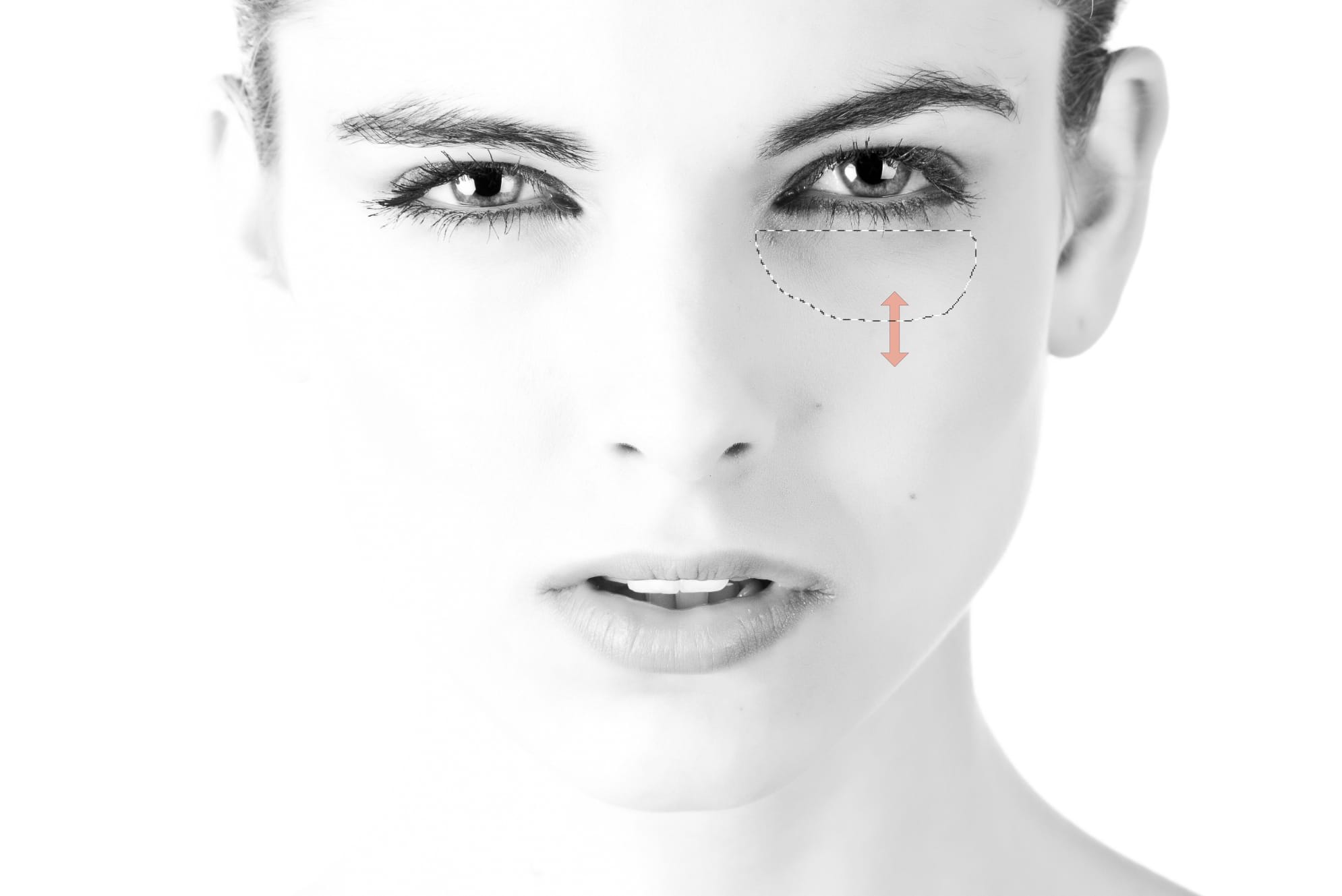設定
次の設定は、垂直ツールスライダーを使用して調整できます。
 [回転]—サンプルに適用する回転を度で設定します。上下にスライドして幅を設定します。
[回転]—サンプルに適用する回転を度で設定します。上下にスライドして幅を設定します。 [スケール]—サンプル設定(1~1000%)。結果は選択範囲内でプレビューできます。上下にスライドするか、数値をタップして値を設定します。
[スケール]—サンプル設定(1~1000%)。結果は選択範囲内でプレビューできます。上下にスライドするか、数値をタップして値を設定します。
次の設定は、コンテキストツールバーから調整できます。
- [モード]—[新規]、[追加]、[型抜き]、[交差]から選択します。
- [ソースモード]—このオプションがオフの場合(デフォルト)、選択範囲は、ピクセルを置き換えるターゲット領域です。オンの場合、選択範囲は、ピクセルをコピーするソース領域です。
- [テクスチャのみ]—このオプションがオフの場合(デフォルト)、ソース領域の色相情報が保存され、これに従ってターゲット領域の色相が更新されます。オンの場合、ソース領域の色相情報は無視され、ターゲット領域の色相がそのまま維持されます。
- [透明]—このオプションがオフの場合(デフォルト)、ソース領域は完全に不透明としてターゲット領域上に配置されます。オンの場合、ソース領域がターゲット領域上に配置されるとき、個々のピクセルのカラー値によって透明度が変わります。
- [ソース]—ソースによって、ピクセルをサンプリングするレイヤーが決まります。ポップアップメニューから選択します。「グローバル」オプションによって、以前に別のドキュメントでサンプリングしたピクセルをパッチに使用することができます(ピクセルレイヤーのみ)。
選択モードについて
コンテキストツールバーから利用できる4モードによって、選択範囲がどのように変わるかが異なります。
- [新規]—現在の選択範囲をすべてキャンセルして、新しい選択範囲を作成します。
- [追加]—現在の選択範囲に領域を追加します。選択範囲が設定されていない場合は、新しい選択範囲が作成されます。
- [型抜き]—現在の選択範囲から領域を除外します。
- [交差]—新しく追加した選択領域と現在の選択範囲とのオーバーラップから新しい選択領域が作成されます。
 パッチツール
パッチツール